خوش آموز درخت تو گر بار دانش بگیرد، به زیر آوری چرخ نیلوفری را
فعال سازی میانبرها در برنامه های ویندوز
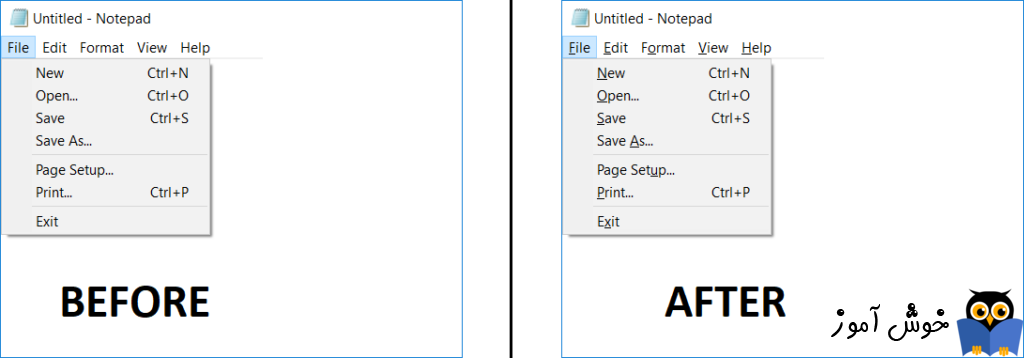
کلیدهای دسترسی همان کلیدهای معروفی که با زیر خط در منوهای برنامه ها وجود دارند و باعث می شود کاربر به راحتی تنها با فشردن یک کلید بدانها دسترسی پیدا کند. الان به عنوان مثال به تصویر بالا دقت کنید، در نرم افزار Notepad بصورت پیشفرض هیچ کلید دسترسی در منوها تعریف نشده است. اما با تعریف کلیدهای دسترسی اوضاع تغییر خواهد کرد و تنها با فشردن کلید Alt و آن کلیدی که زیر خط روی آن فعال شده می توانید آن منوی را اجرا کنید. مثلا اگر زیر خط در برنامه notepad روی کلید O تعریف شده باشد، با فشردن ctrl+ o بدان منو دسترسی پیدا خواهید کرد بدون اینکه نیاز به استفاده از ماوس باشد(پس فعال سازی به هر منو در هر برنامه های که وارد شوید، هم زیر خط روی آن حرف مورد نظر قرار میگیرد و هم Shortcut key آن هم در مقابل آن درج می شود). البته نه فقط در Notepad بلکه در کلیه برنامه های ویندوز شاهد این میانبرها خواهید بود.

بیایید همراه هم این مورد کاربردی را بررسی کنیم.
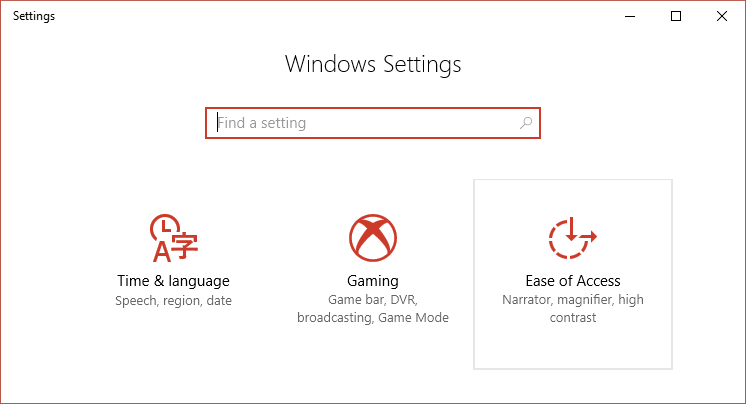
از پانل سمت چپ گزینه Keyboard را انتخاب کنید.
حالا در قسمت Change how keyboard shortcuts work، مانند تصویر زیر گزینه Underline access keys when available را فعال نمایید.
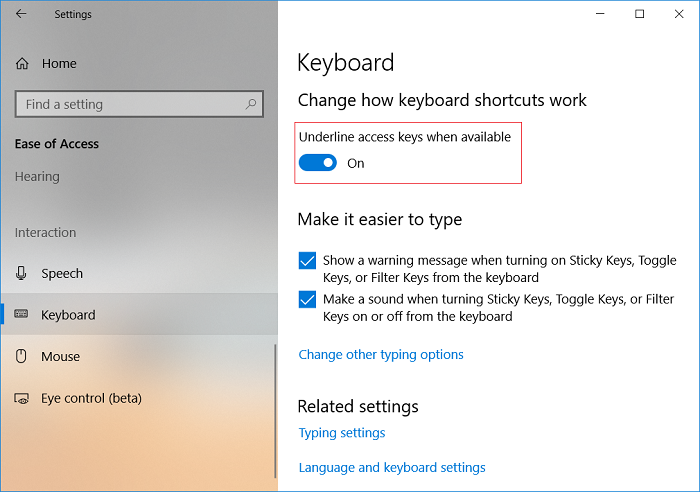
دیدید که چقدر ساده بود. اما روشهای دیگری هم هست. در ادامه آنها را هم بررسی می کنیم.
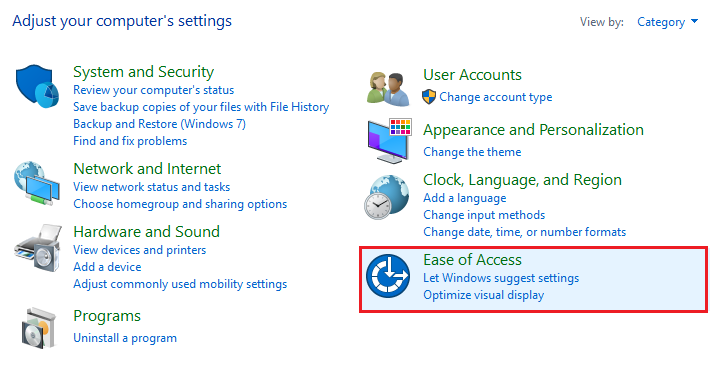
سپس روی لینک Make the keyboard easier to use کلیک کنید.
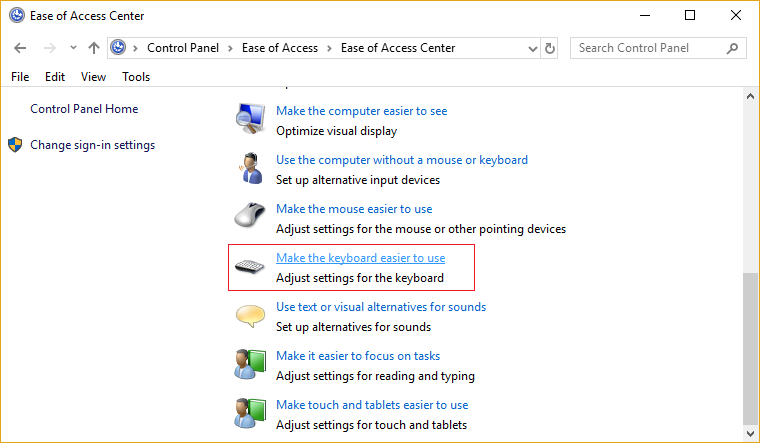
مطابق تصویر زیر تیک گزینه Underline Keyboard Shortcuts and Access Keys را فعال کرده و در نهایت پنجره را ok کنید.
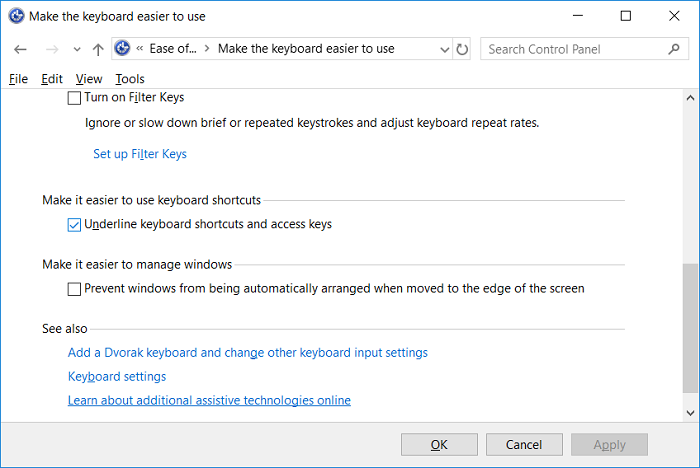
اگر در روش های گفته شده به هر علتی تنظیمات را مشاهده نکردید، از روش رجیستری استفاده کنید.
سپس مسیر زیر را در رجیستری دنبال کنید:
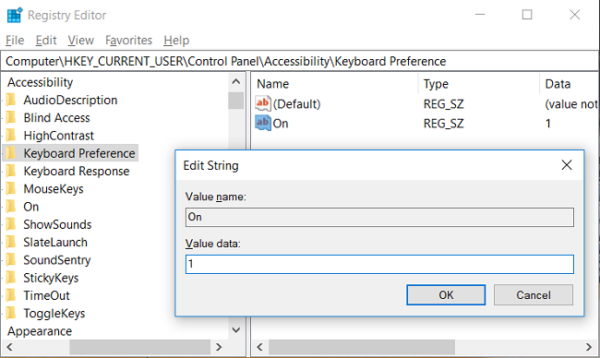
اگر خواهان فعال سازی Underline Access Key Shortcuts یا دسترسی به منوها با کلیدهای میانبر هستید، مقدار Value data را عدد 1 تنظیم کرده و فرم را OK کنید و برای اعمال تغییرات از سیستم Sign out و دوباره Sign in کنید.

بیایید همراه هم این مورد کاربردی را بررسی کنیم.
قبل از هر کاري بهتر از سيستم تان Restore point تهيه کنيد تا در صورت بروز مشکل جاي جبران داشته باشيد.
Method 1: Enable or Disable Underline Access Key Shortcuts using Settings
با فشردن کلیدهای Windows Key + I پنجره settings را در ویندوز 10 باز کنید و به قسمت Ease of Access بروید.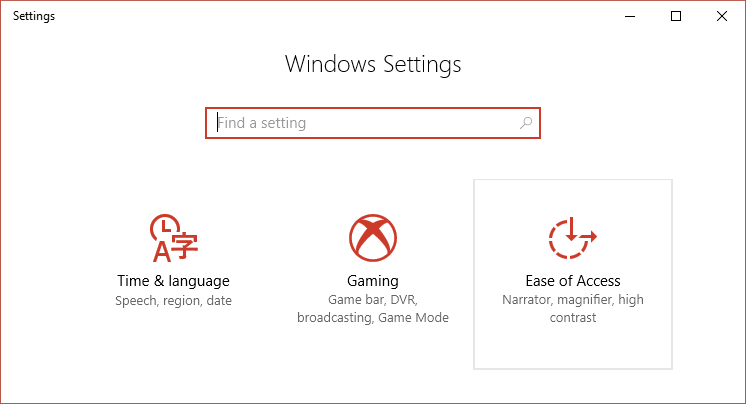
از پانل سمت چپ گزینه Keyboard را انتخاب کنید.
حالا در قسمت Change how keyboard shortcuts work، مانند تصویر زیر گزینه Underline access keys when available را فعال نمایید.
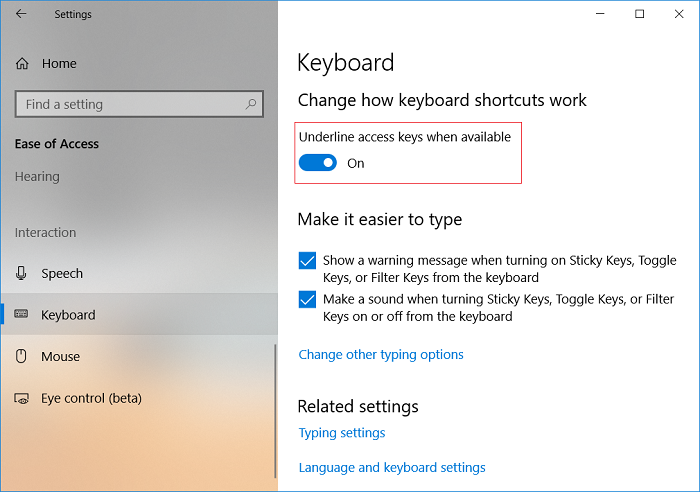
دیدید که چقدر ساده بود. اما روشهای دیگری هم هست. در ادامه آنها را هم بررسی می کنیم.
Method 2: Enable or Disable Underline Access Key Shortcuts using Control Panel
لطفا به Control Panel ویندوز وارد شده و Applet مربوط به Ease of Access را انتخاب کنید.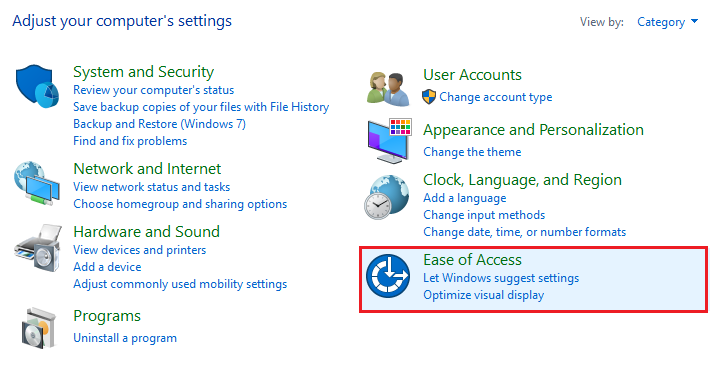
سپس روی لینک Make the keyboard easier to use کلیک کنید.
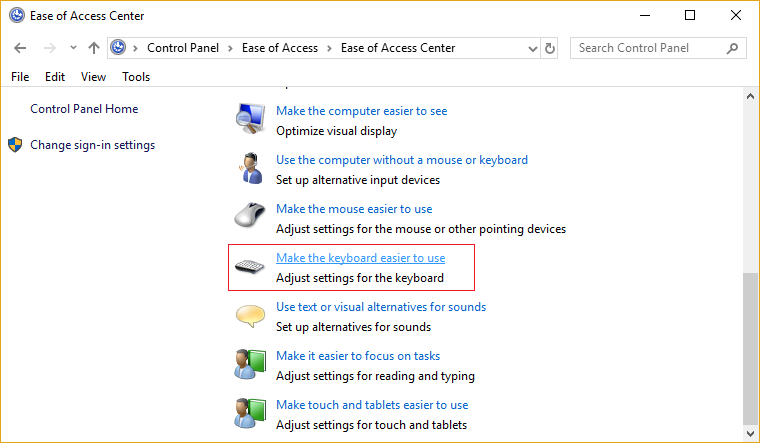
مطابق تصویر زیر تیک گزینه Underline Keyboard Shortcuts and Access Keys را فعال کرده و در نهایت پنجره را ok کنید.
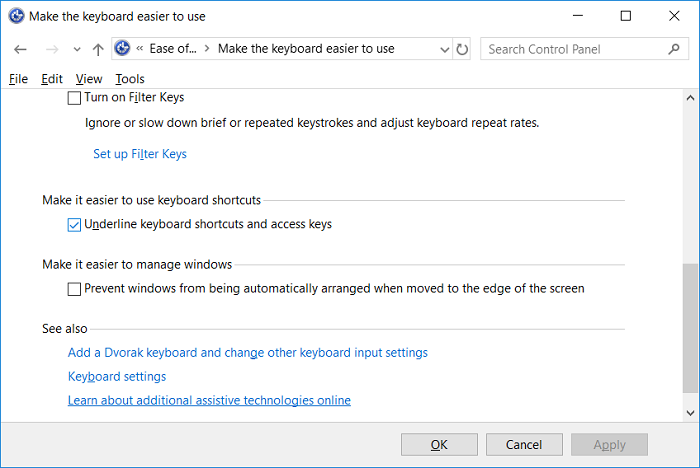
اگر در روش های گفته شده به هر علتی تنظیمات را مشاهده نکردید، از روش رجیستری استفاده کنید.
Method 3: Enable or Disable Underline Access Key Shortcuts using Registry
لطفا به رجیستری ویندوز وارد شوید:
براي وارد شدن به رجيستري ويندوز مي توانيد به لينک زير وارد شويد:
وارد شدن به رجيستري ويندوز
وارد شدن به رجيستري ويندوز
پيشنهاد مي کنم قبل از هر گونه تغيير در رجيستري ويندوز، حتما از آن بک آپ بگيريد:
تهيه Backup از Windows Registry
تهيه Backup از Windows Registry
سپس مسیر زیر را در رجیستری دنبال کنید:
HKEY_CURRENT_USER\Control Panel\Accessibility\Keyboard Preference
در این مسیر مطابق تصویر زیر، Value ی On را یافته و روی آن دابل کلیک کنید تا فرم تنظیمات آن باز شود.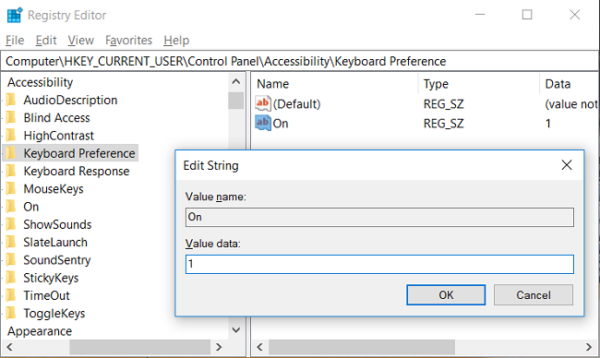
اگر خواهان فعال سازی Underline Access Key Shortcuts یا دسترسی به منوها با کلیدهای میانبر هستید، مقدار Value data را عدد 1 تنظیم کرده و فرم را OK کنید و برای اعمال تغییرات از سیستم Sign out و دوباره Sign in کنید.





نمایش دیدگاه ها (0 دیدگاه)
دیدگاه خود را ثبت کنید: